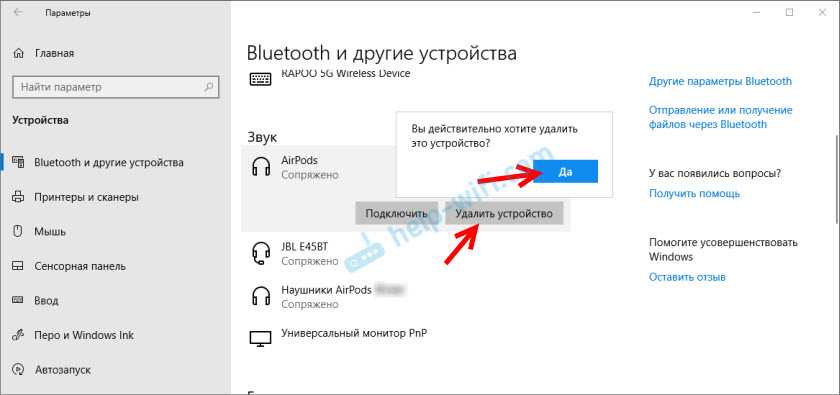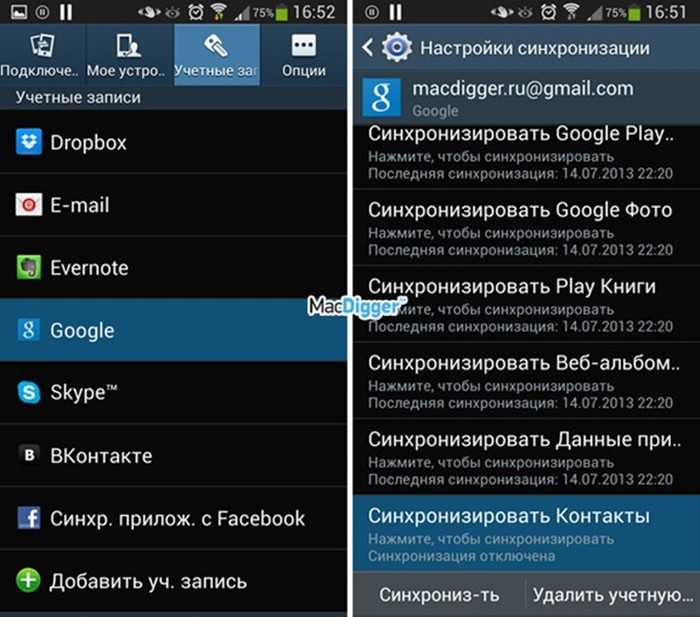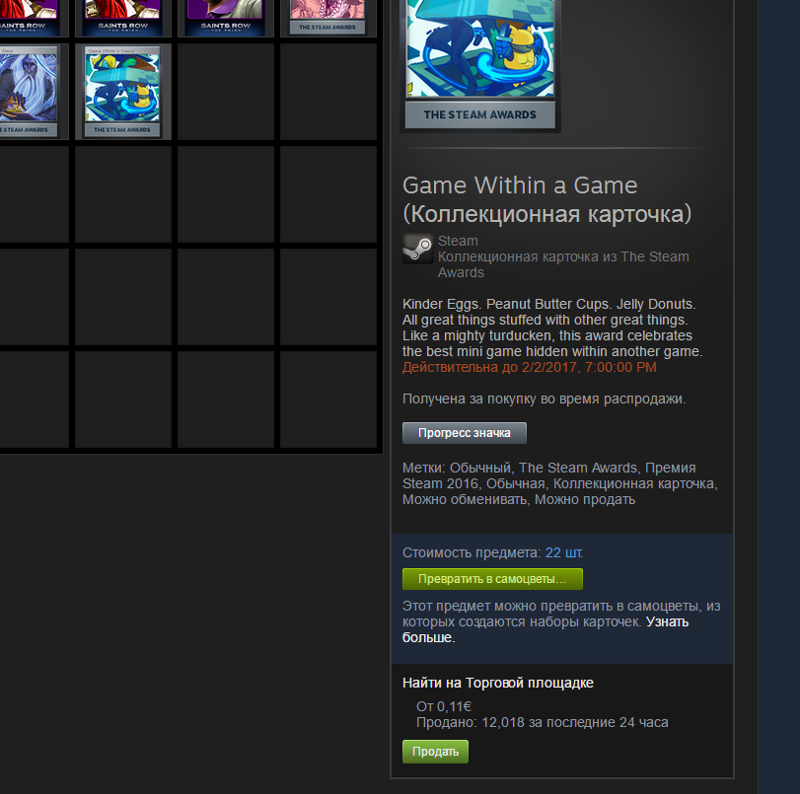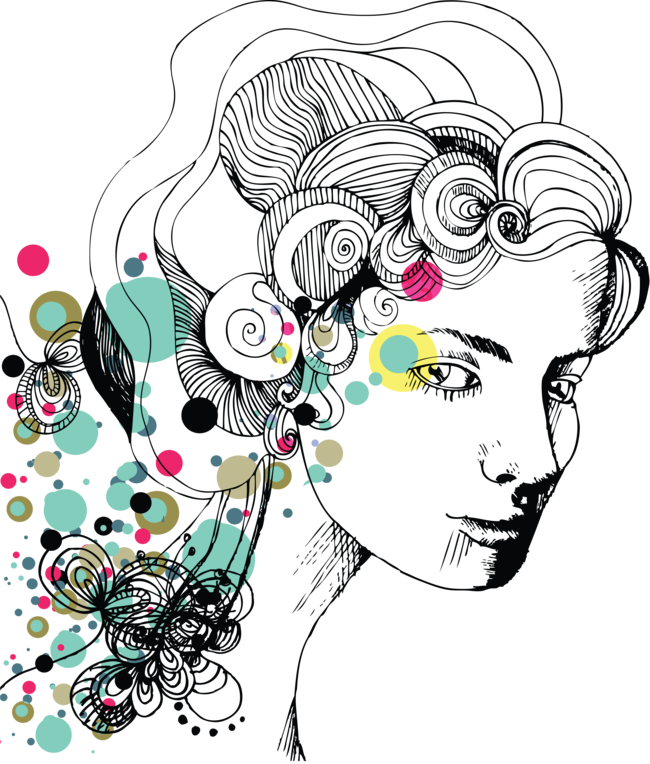Как проверить время отклика мыши
Игромышь: Время отклика кнопок мышки
Как ни странно, при покупке игровой мышки покупатели редко обращают внимание на такой важный параметр, как скорость отклика кнопок. О том, насколько быстро реагируют кнопки мыши на нажатие и как это может повлиять на вашу игру пойдет речь в данном материале.
Моментальный отклик на действия пользователя - одно из основных требований, предъявляемых к игровой мышке. Но ничто в мире не происходит мгновенно. Это относится и к кнопкам мыши. Помимо того, что кнопки реагируют с определенной задержкой, эта задержка может быть разной для разных мышек.
В ходе тестирования мышки Logitech g100s при помощи высокоскоростной видеокамеры было установлено, что от момента нажатия на кнопку мыши до непосредственно отображения выстрела в игре Quake Live проходит в среднем 14 миллисекунд (мс). В то же время, для мышки Zowie EC CL это время оказалось 24 мс. Таким образом, кнопки Zowie оказались почти на 15 мс медленее!
Применение видеокамеры позволяет получить абсолютное время отклика кнопок. Однако, результаты таких измерений сильно зависят от множества факторов: конфигурации системы, настроек биоса, монитора и даже игры, которая используется для тестирования. Например, в игре Counter-Strike: Global Offensive кнопки g100s реагируют на нажатие медленнее: около 22 мс.
Поэтому с практической точки зрении, более полезной является относительная скорость кнопок. Это когда мы измеряем характеристики одной мышки по отношению к другой. Методика измерений обычно заключается в распараллеливании одного переключателя (типа Omron) одновременно на две мышки. Результаты такого тестирования более точно отражают реальное положение вещей и не зависят от условий проведения эксперимента.
Относительное время отклика кнопок игровых мышек
Приведем относительные значения задержки клика для некоторых популярных игровых мышей, в миллисекундах
Logitech g300 = 0 мс (стандарт)
Быстрые кнопки:
Logitech g100s, g400, g402, g500, g502, g600 = 0-1 мс
SteelSeries Ikari Optical, CM Storm Xornet, A4tech Bloody TL8 = -1 мс (быстрее стандарта)
Средние кнопки:
SteelSeries Rival/Sensi, Razer 2013/Chroma, Zowie EC-A/ZA =
5-8 мс.
Logitech g303 = 3-4 мс
Медленные кнопки:
Microsoft 1.1/3.0 = 10-13 мс
Zowie AM/FK/EC-Evo = 15 мс
Kinzu v2 = 25 мс
Надо понимать, что представленные цифры характеризуют исключительно "цифровую" составляющую времени отклика. Реальная задержка всегда выше указанной, ведь нужно учесть дистанцию хода самих кнопок до переключателя, а также их упругость.
Следует также помнить, что скорость кнопок может существенно зависеть от версии прошивки устройства.
Недавно один из участников форума overclock.net сделал большую компиляцию данных о скорости клика, взятых из разных источников. Таблица доступна ЗДЕСЬ
Зачем нам быстрые кнопки
Может показаться, что даже 15 мс - не такая уж и большая величина. Конечно, если вы казуальный игрок, проблема быстрых кнопок никогда не будет вас волновать. Для тех же, кто относится к играм более профессионально, может быть полезна следующая информация.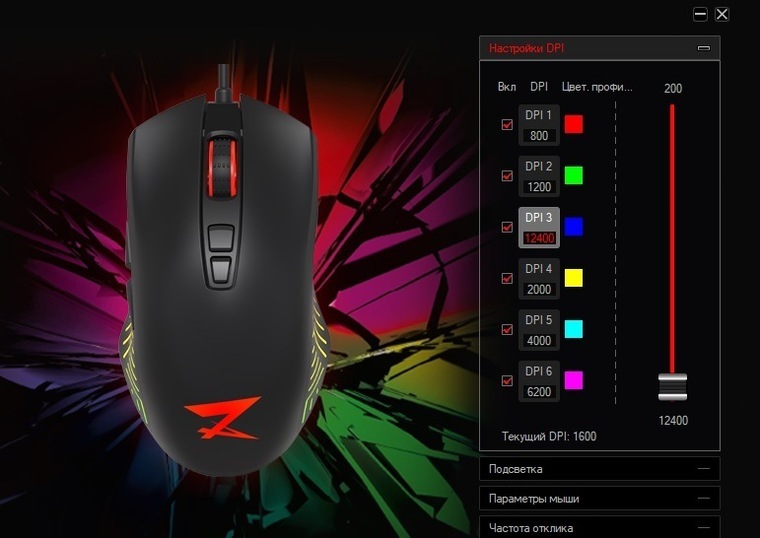
Время реакции профессиональных игроков колеблеться в диапазоне 150-180 мс. Таким образом, 15 мс задержки кнопок будут составлять 5-10% времени реации. Учитывая, какие деньги разыгрываются в настоящее время в крупных киберспортивных турнирах, не думаю, что кому-то могут пригодиться эти лишние миллисекунды.
Как еще можно измерить быстроту кнопок?
К сожалению, в настоящее время только А4tech официально заявляет о "самых быстрых" кнопках в своих мышках. Другие производители вообще не публикуют таких данных. Поэтому если вас волнует данный показатель, перед покупкой следует искать качественные обзоры вашего устройства либо читать специализированные форумы.
Если вы уже купили мышь и хотите узнать скорость её кнопок, есть пару относительно простых способов это сделать.
Во-первых, можно воспользоваться программой Key Response PK от A4tech. Смысл в том, чтобы положить легкий, но жесткий предмет одновременно на кнопки двух разных мышек, а затем резко ударить по нему. Программа считает нажатия с двух мышек и выдаст разницу времени срабатывания кнопок.
Программа считает нажатия с двух мышек и выдаст разницу времени срабатывания кнопок.
Во-вторых, можно выполнить тест на реакцию с разными мышками. С более быстрыми кнопками результаты будут лучше.
Совсем точные результаты с помощью этих способов вы врядли получите, но приблизительно оценить, какая мышь быстрее, вполне можно. Кроме того, эти методы учитывают дистанцию хода кнопок и их упругость.
Обратная сторона медали
Переключатели в мышках с быстрыми кнопками чаще выходят из строя. Конечно, официальных статистических данных на этот счет нет, можно положится только на логические рассуждения. Однако, в последнем обновлении Logitech g502 относительная задержка клика увеличилась на 3 мс, что может быть связано с жалобами на быстрое появление "двойных нажатий" в этом устройстве. В этом смысле, перед покупкой мышки можно порекомендовать поискать корреляции между временем отклика кнопок и их долговечностью исходя из отзывов пользователей.
Debounce time
При нажатии, сигнал от кнопочного переключателя не появляется мгновенно, но в течение очень короткого времени он то появляется, то исчезает, становится то сильнее, то слабее.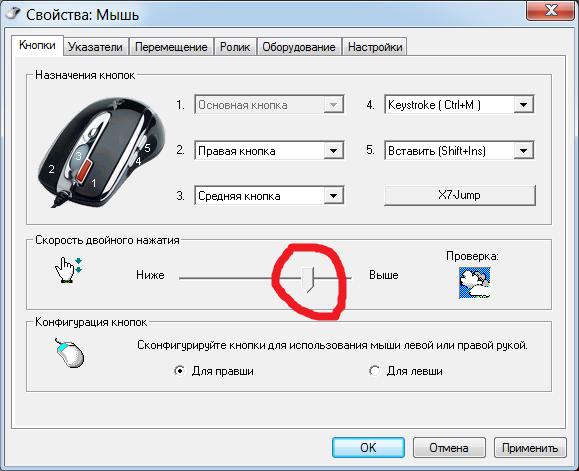 Чтобы избежать "ложных" двойных нажатий, в мышке определен такой параметр, как debounce time - время, в течение которого новые клики не регистрируются. Проблемы с debounce time могут возникать в следующих случаях:
Чтобы избежать "ложных" двойных нажатий, в мышке определен такой параметр, как debounce time - время, в течение которого новые клики не регистрируются. Проблемы с debounce time могут возникать в следующих случаях:
- debounce включается до начала анализа сигнала от переключателя, что может увеличивать задержку кнопок
- после нажатия блокируется регистрация нажатий всех остальных кнопок (проблемы возникают там, где требуется быстрое одновременное нажатие левой и правой кнопок: фаст-зум с awp в Counter-Stike, rocket-jump в Quake, применение некоторых способностей в Dota 2)
- слишком большое значение debounce time приводит к невозможности серии быстрых последовательных нажатий (важно в Counter-Strike при стрельбе по одному патрону)
Выводы
Перед покупкой игровой мышки следует обратить внимание на время отклика кнопок. Это может существенно повлиять на качество вашей игры, а различные устройства могут сильно различаться по данному показателю. Кроме того, ситуация осложняется отсутствием сведений о скорости кнопок в спецификациях производителей.
Кроме того, ситуация осложняется отсутствием сведений о скорости кнопок в спецификациях производителей.
Автор выражает благодарность участникам форумов esreality.com, overclock.net, а также сайту http://utmalesoldiers.blogspot.com за ценную информацию
ЧИТАЙТЕ ТАКЖЕ
Скорость отклика мыши - что это такое: на что влияет и как настроить?
Всем привет! Сегодня обсудим такую характеристику, как скорость отклика мыши – что такое герцовка и время отклика, какая она должна быть в рабочем и игровом режимах, на что влияет этот параметр, за что отвечает, что дает и какую ставить мышке если есть возможность регулировки.
Что такое частота опроса
Скорость кликанья или же герцовка – параметр, который указывает, как часто мышка сообщает компьютеру об изменениях своего положения. Как любая частота, измеряется в герцах, то есть количестве колебаний (а в нашем случае опросов) в секунду.
Чем выше этот показатель, тем плавнее будет движение указателя мыши по экрану, при равномерном движении самого манипулятора по рабочей поверхности.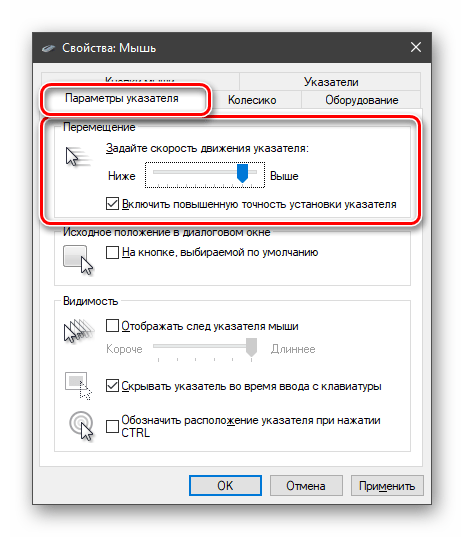
Особенно это актуально для мониторов с высоким разрешением и когда нужно добиться точного позиционирования. Естественно, в том числе и в играх, например, в КС ГО – в большинстве из них перемещение мышки управляет поворотом камеры и, соответственно, прицелом.
Герцовка находится в обратной зависимости от скорости отклика. Так, при частоте опроса 1 000 Гц, скорость отклика будет 1 мс, при 500 Гц – 2 мс, а при 125 – уже 8 мс.
Для чего нужна высокая герцовка мышки
И тут вырисовывается один интересный нюанс. Как вы, вероятно, помните, у мониторов с матрицей типа TN, время отклика в среднем 2 мс, у других типов этот интервал дольше. Временем отклика в 1 мс могут похвастаться только полупрофессиональные геймерские модели, и то не все.При разбежности времени отклика, если оно больше в несколько раз, монитор попросту не успевает за откликом курсора, то есть не регистрирует своевременно начало его движения (или поворот камеры в игре). По сути, нет разницы, начали вы двигать курсор или нет, если монитор этого еще не отображает.
Поэтому, если у вас монитор с любым другим типом матрицы, кроме TN, можете вообще не заморачиваться с герцовкой мышки – извлечь дополнительный профит из высокотехнологичного девайса, увы, не получится.
Да и эта публикация пригодится вам не как руководство к действию, а для общего развития. Впрочем, тоже весьма неплохо.
Ограничения и возможные проблемы
Самые крутые мышки, доступные на рынке, да и многие модели попроще, имеют максимальную частоту опроса не более 1000 Гц. Речь касается устройств, подключаемых через порт USB – у устаревших PS/2 этот параметр гораздо скромнее.
Больше герцовку на современной архитектуре ПК, увы, установить невозможно – этого физически не позволяет протокол USB.
Огромная досада для производителей компьютерных манипуляторов, а также штатных маркетологов. Не было бы таких ограничений – пошло бы наращивание цифр и в этом направлении. Еще один параметр, которым могут мериться пользователи – это же так прекрасно! Или нет?
Существует миф, что при частоте опроса 1 000 Гц увеличивается вероятность сжечь порт.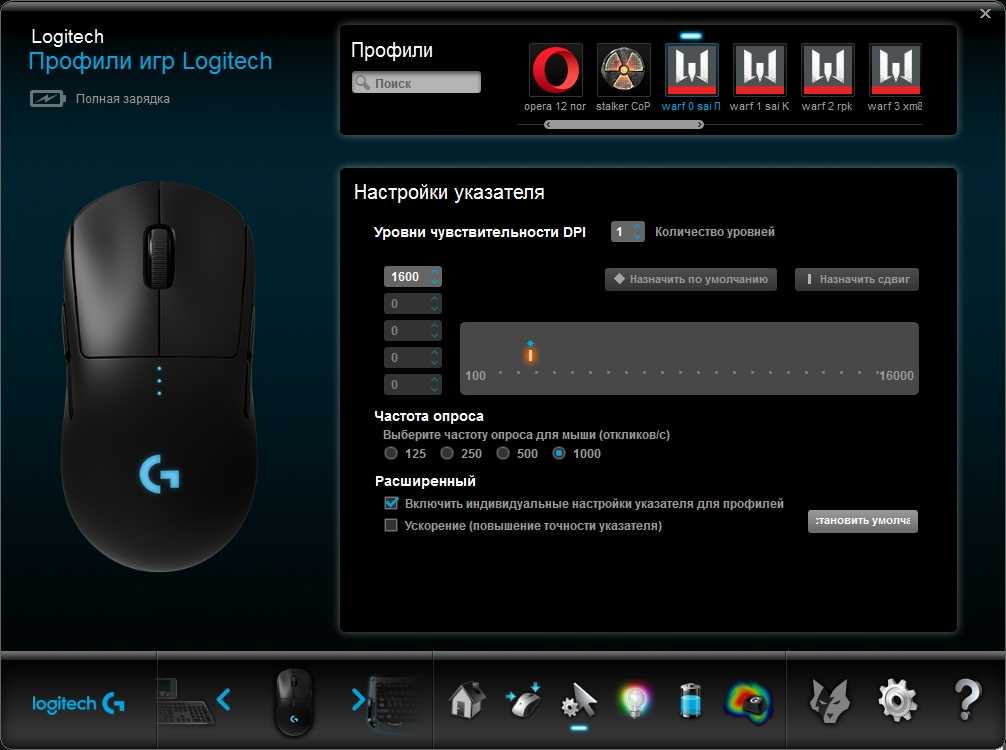 Лично я не вижу никаких предпосылок для такого утверждения и считаю его голословной конспирологией.
Лично я не вижу никаких предпосылок для такого утверждения и считаю его голословной конспирологией.
За всю свою долгую практику ремонта и обслуживания компов, ни разу не сталкивался с такими случаями, что означает вероятность, стремящаяся к нулю.Перед тем как поменять герцовку, учитывайте, что высокая частота опроса замедляет работу компьютера и вызывает периодические лаги. И это уже не досужие домыслы, а отзывы многих пользователей продвинутых моделей мышек. Особенно ощутимо это на компах со средними или совсем слабыми характеристиками.
Также существует заблуждение, что у беспроводных манипуляторов герцовка обычно ниже. Так вот: протокол связи на частоту опроса вообще не влияет даже косвенно, так как радиоволны в эфире и электроны по проводам на таком расстоянии (от мыши до порта) перемещаются практически мгновенно.
О том, в каких случаях лучше проводная, а в каких беспроводная мышка, читайте здесь.
Как узнать герцовку мышки на компе
Сделать это можно с помощью простенькой утилиты Mouse Rate Checker.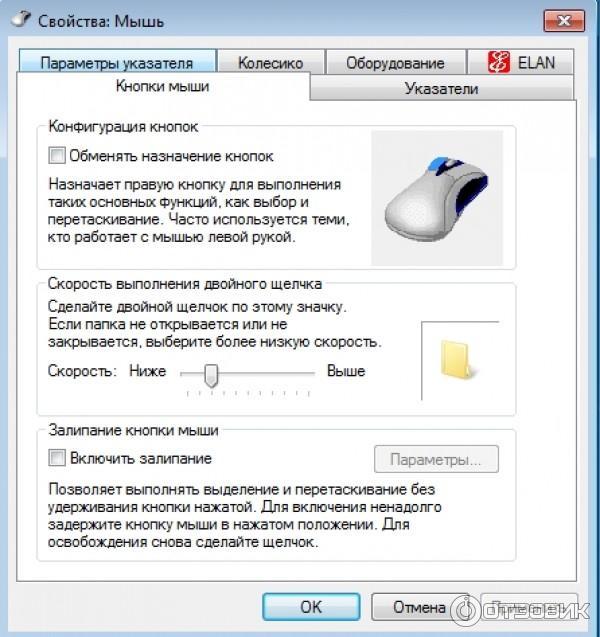 Кроме как проверить частоту опроса манипулятора, эта софтина больше ничего не умеет. Впрочем, нам от нее больше ничего и не нужно.
Кроме как проверить частоту опроса манипулятора, эта софтина больше ничего не умеет. Впрочем, нам от нее больше ничего и не нужно.
Как настроить этот параметр
Перед тем, как увеличить или уменьшить герцовку мышки, учитывайте, что на оптимальный показатель, в том числе влияет и чувствительность оптического или лазерного сенсора. Так, для 400 DPI можно выставить 1000 Гц, а для 800 и выше рекомендуется уже 500 Гц.
Естественно, можно «подшаманить» этот параметр в настройках чувствительности мышки в игровом клиенте.
Ни на Виндовс 7, ни даже на Виндовс 10, в настройках системы нет возможностей отрегулировать или изменить частоту опроса манипулятора. Единственный способ, как настроить эту опцию – только с помощью утилит, которая может поставляться в комплекте с мышкой и служит для ее отладки.
Учитывайте, что навороченная мышь со множеством прибамбасов, может вообще не поддерживать возможность изменения скорости кликанья.
Какая лучше частота опроса – 500 или 1000 Герц, сказать трудно.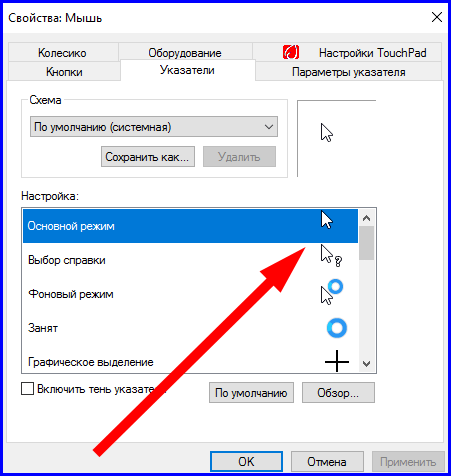 Это, скорее, дело личных предпочтений пользователя.
Это, скорее, дело личных предпочтений пользователя.
Вот, собственно, и все на эту тему. Также для вас могут оказаться полезными публикация о базовых и дополнительных кнопках мыши и их назначении и обзор лучших, на мой взгляд, беспроводных мышек. Спасибо тем, кто делится постами моего блога в социальных сетях. До завтра!
С уважением, автор блога Андрей Андреев.
Как выполнить тест задержки мыши в Windows 11/10
Вы когда-нибудь замечали задержку в действиях мыши, просто работая на Windows 11/ 10 ПК или во время игры? Эта задержка технически называется Mouse Latency . Давайте узнаем немного больше об этом сегодня. В этом посте. Мы поговорим о:
- Что такое задержка мыши?
- Каковы причины задержки мыши?
- Что такое тест задержки мыши?
- Как выполнить тест задержки мыши в Windows 10?
Что такое задержка мыши?
Как упоминалось выше, время, необходимое вашей мыши для выполнения вашей команды, называется задержкой мыши, также известной как отставание. Проще говоря, задержка в действиях мыши называется задержкой мыши.
Проще говоря, задержка в действиях мыши называется задержкой мыши.
Таким образом, если ваши действия с мышью сильно задерживаются, задержка мыши высока, а если она быстро реагирует на все ваши команды, задержка мала. Небольшой задержкой можно управлять во время работы, но когда вы геймер, вы можете проиграть игру. Таким образом, ключом к хорошей игре является минимально возможная задержка мыши. Работа или игра с медленной и отстающей мышью может раздражать и отнимать у вас внимание и время.
Представьте, что вы играете в игру, и ваш враг прямо перед вами. Вы стреляете пулей, но ваша мышь отстает, и бах! Ты ушел.
Причины задержки мыши
Если ваша мышь отстает и задержка велика, может быть много возможных причин. Если вы используете проводную мышь, причиной, вероятно, могут быть перетянутые провода, плохое соединение или проблема с устаревшим драйвером, а если вы используете беспроводную мышь, проблема может быть связана с батареями, помехами в сигналах Bluetooth, драйверами, BIOS.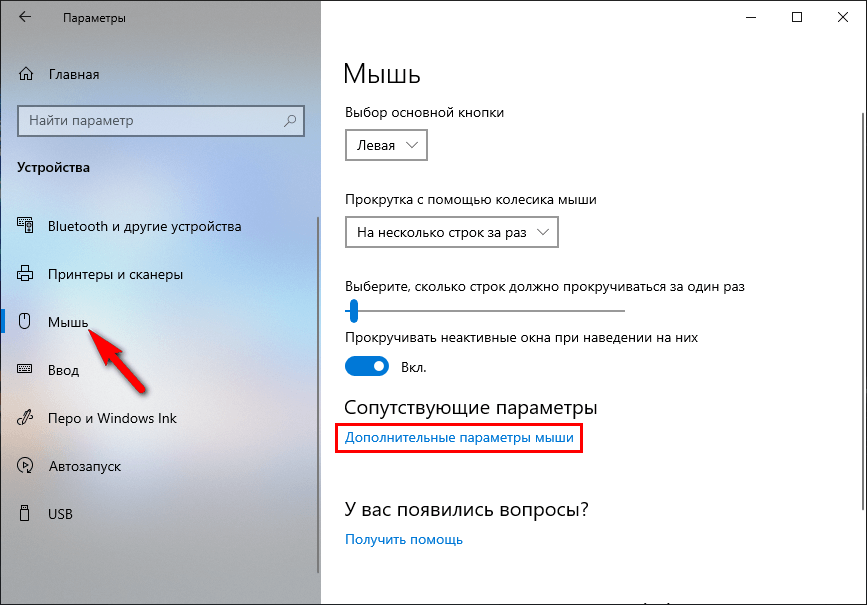 Проблемы или неисправная мышь. В некоторых случаях видеокарты также могут вызывать задержку мыши.
Проблемы или неисправная мышь. В некоторых случаях видеокарты также могут вызывать задержку мыши.
Что такое тест задержки мыши?
Тест задержки мыши — это, по сути, тест производительности мыши. Этот тест проводится для проверки задержки ваших действий с мышью или того, сколько времени на самом деле требуется для выполнения действия. Поскольку мы знаем, что существует множество возможных причин задержки мыши, важно выполнить тест задержки мыши, прежде чем приступать к каким-либо исправлениям.
Существует несколько онлайн-инструментов для выполнения тестов задержки мыши в Windows 11/10, с помощью которых вы можете проверить, отстает ли ваша мышь или нет, и является ли ее задержка низкой или высокой.
1] Тесты производительности ввода с помощью мыши HTML/JavaScript
Это очень простой онлайн-инструмент для проверки задержки мыши. Этот веб-инструмент считается одним из точных инструментов тестирования задержки. Откройте веб-страницу и просто начните последовательно перемещать курсор мыши, и инструмент сравнит разницу между аппаратным курсором и последней записанной позицией мыши.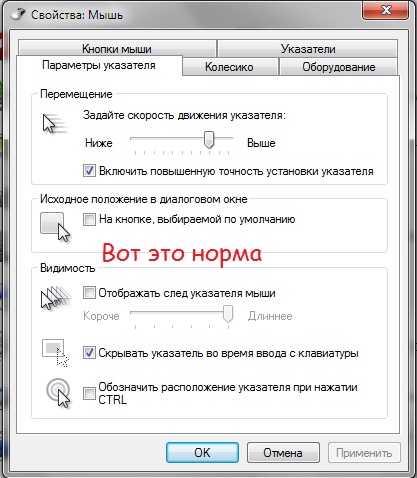
Если вы видите скриншот выше, рядом с курсором мыши есть красная рамка. Согласно этому инструменту, расстояние между курсором мыши и красной рамкой показывает задержку мыши. Красный круг здесь представляет два кадра задержки ввода мыши. Пример хорошего результата теста показан ниже на изображении. Средняя небольшая дельта на самом деле представляет собой время на одно событие мыши, которое здесь равно 7,90 мс. Наилучшая задержка на ПК с Windows должна составлять около 8 мс.
Связанный : Как включить режим низкой задержки NVIDIA.
2] Human Benchmark
Это снова онлайн-инструмент для проверки задержки мыши. Этот простой онлайн-инструмент измеряет время вашей реакции и выставляет соответствующую оценку. Встроенная в предыдущий инструмент, с помощью Human Benchmark вам необходимо зарегистрироваться для выполнения тестов. Согласно Human Benchmark, среднее (медианное) время реакции составляет 273 миллисекунды, и если вы получаете более высокий балл, это связано с задержкой мыши.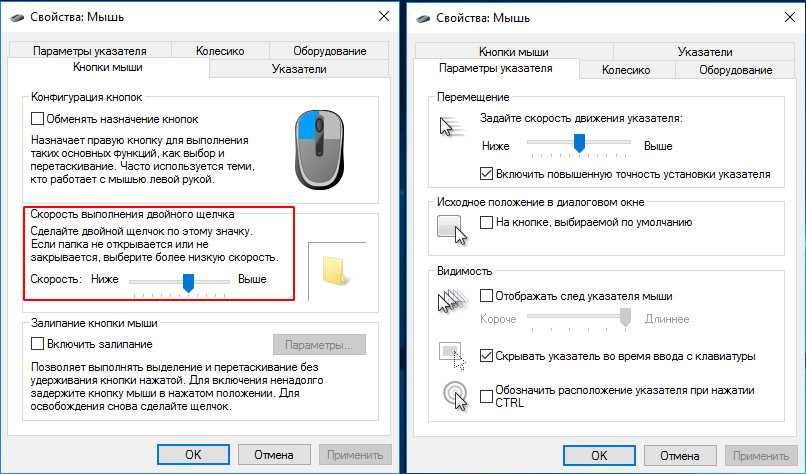 Однако инструмент говорит, что на результаты здесь также влияет задержка вашей компьютерной системы.
Однако инструмент говорит, что на результаты здесь также влияет задержка вашей компьютерной системы.
Чтобы выполнить этот тест, вам просто нужно войти в систему и нажать на тест реакции в главном обзоре. Он покажет вам красный экран с надписью «ждите зеленого», вам нужно сразу нажать, когда вы увидите зеленый экран, и вы получите результаты в режиме реального времени.
Этот инструмент предлагает продолжить попытки, чтобы получить точные результаты. Вы также можете выполнить этот тест на двух разных типах мышей, проводной и беспроводной, чтобы сравнить результаты.
Чтение : Курсор не движется, курсор мыши движется хаотично или медленно.
Задержка ввода мыши или задержка мыши могут остаться незаметными, если вы просто работаете на своем ПК, но геймеры, очевидно, заметят задержку, даже если она составляет несколько миллисекунд. Не беспокойтесь, так как вы можете легко исправить это, если ваша мышь отстает или зависает на вашем ПК с Windows.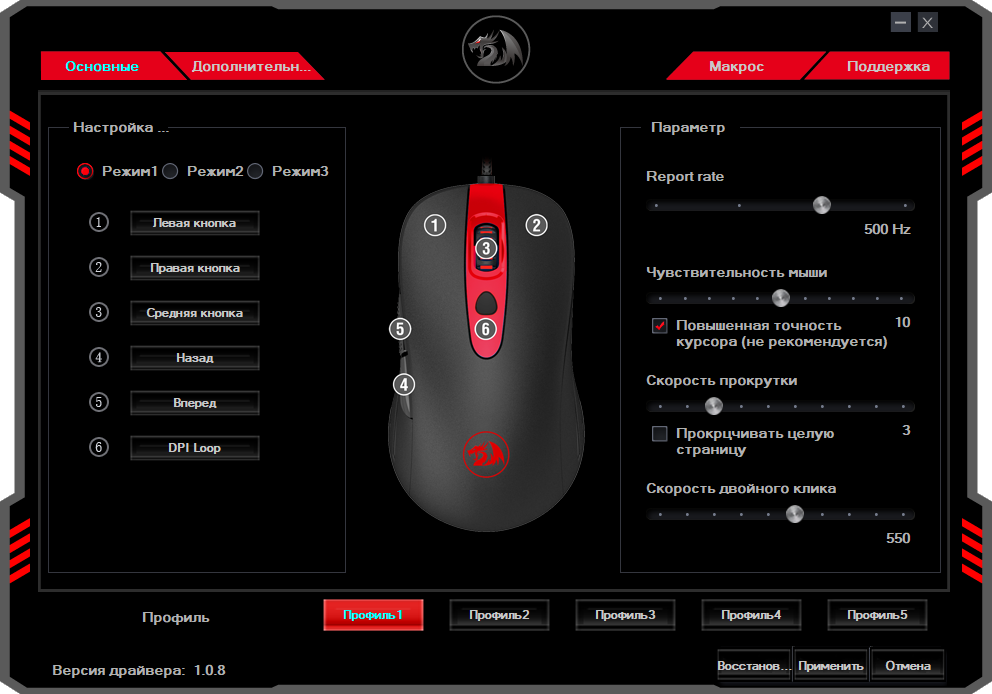
Как упоминалось выше, существует множество возможных причин задержки мыши. Используйте эти инструменты, чтобы проверить скорость мыши и посмотреть, насколько быстро она работает. Кроме того, сообщите нам, если у вас есть любимый инструмент для проверки задержки мыши.
Дата: Метки: Mouse
сообщите об этом объявлении[email protected]
Шиванги любит баловаться компьютерами и писать о них. Рекомендуется создать точку восстановления системы перед установкой нового программного обеспечения и быть осторожным с любыми сторонними предложениями при установке бесплатного программного обеспечения.
Наши тесты управления мышью: задержка щелчка
Что это такое: Сколько времени требуется, чтобы щелчок был зарегистрирован компьютером после нажатия кнопки.
Когда это важно: Для игр, где низкая задержка имеет решающее значение для плавного и быстрого отклика.
Компоненты оценки:
- 100,0% Ожидаемое соединение
Распределение баллов
Даже в мире технологий, где сообщения отправляются по всему миру за считанные секунды, ничто не происходит мгновенно.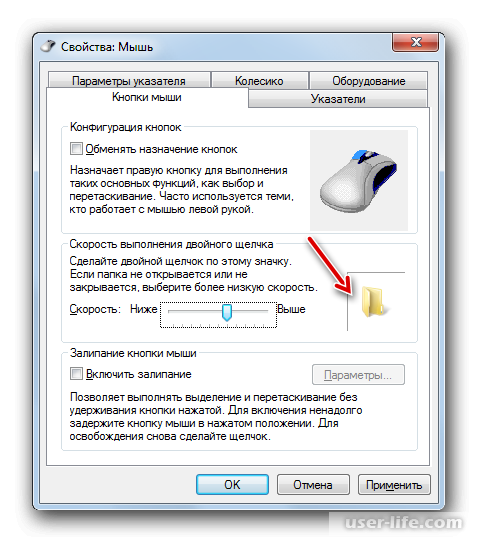 В компьютерных играх каждая единица оборудования вносит некоторую задержку, называемую задержкой или отставанием. В играх вы хотите иметь минимально возможную задержку, чтобы ваши действия быстрее отображались в игре, а игровой процесс казался плавным и отзывчивым. Задержка щелчка мыши, которую вы используете, играет важную роль в этом опыте.
В компьютерных играх каждая единица оборудования вносит некоторую задержку, называемую задержкой или отставанием. В играх вы хотите иметь минимально возможную задержку, чтобы ваши действия быстрее отображались в игре, а игровой процесс казался плавным и отзывчивым. Задержка щелчка мыши, которую вы используете, играет важную роль в этом опыте.
Мы измеряем задержку клика с помощью анализатора USB-протокола и выражаем результат как среднее значение 205 кликов. Мы проводим этот тест для каждого совместимого типа подключения, но только результат Expected Connectivity используется для определения показателя задержки щелчка мыши.
Мы также записываем видео этого теста. Этот аспект видео имеет сходство с нашим тестом задержки клавиатуры. Однако он не используется в наших измерениях. Он в первую очередь предназначен для наглядного пособия.
Когда это важно
Наличие мыши с малой задержкой щелчка чрезвычайно важно для игр. Конечно, вам также нужен компьютер и монитор с низкой задержкой ввода, но наличие отзывчивой игровой мыши может иметь значение между победой и поражением.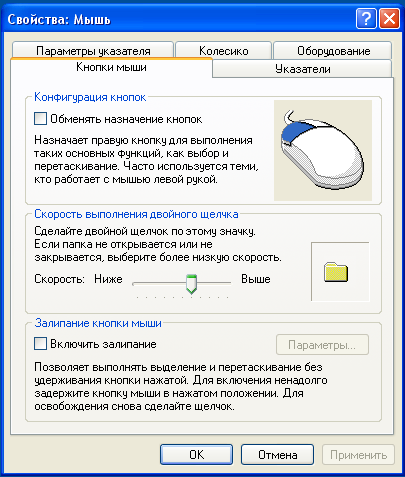 Хотя большинство людей не могут визуально или на слух определить задержку между щелчком мыши и появлением действия на экране, мышь с высокой задержкой может иметь небольшие различия в играх. Мышь с малой задержкой, особенно в онлайн-играх, может дать вам преимущество перед оппонентами, если у них есть мыши с высокой задержкой.
Хотя большинство людей не могут визуально или на слух определить задержку между щелчком мыши и появлением действия на экране, мышь с высокой задержкой может иметь небольшие различия в играх. Мышь с малой задержкой, особенно в онлайн-играх, может дать вам преимущество перед оппонентами, если у них есть мыши с высокой задержкой.
Тип подключения мыши влияет на задержку щелчка. Как правило, проводные мыши имеют наименьшую задержку, а мыши Bluetooth — наибольшую задержку. Соединение Bluetooth не рекомендуется для игр, но оно по-прежнему хорошо подходит для использования в офисе, и большинство людей не заметят никаких задержек, если задержка не очень высока. Беспроводные игровые мыши, в которых используется USB-приемник, стали более популярными, а технология эволюционировала, чтобы значительно сократить задержку, до такой степени, что некоторые беспроводные варианты так же хороши, как и проводные.
Наши тесты
В нашем тесте используется большое количество точек данных, поэтому мы можем визуализировать вариации, выявлять выбросы и получать надежный средний показатель, отражающий задержку кликов пользователя.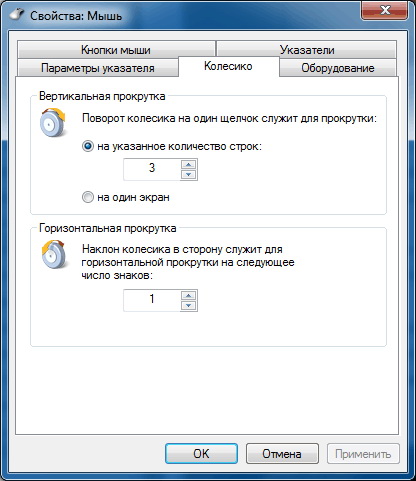
Способ, которым мы измеряем задержку клика, прост, но зависит от нескольких единиц оборудования. Мы используем специальный игровой ПК, ПК для захвата и USB-анализатор Beagle 480 для записи данных о задержке кликов для каждого типа подключения. Для проводного подключения мы подключаем мышь напрямую к USB-анализатору с помощью его USB-кабеля. Для беспроводного соединения мы подключаем USB-приемник к анализатору, а для соединения Bluetooth подключаем к анализатору Bluetooth-адаптер. Дополнительное оборудование для этого теста включает в себя металлический разъем, прикрепленный к левой кнопке мыши, соленоид, прикрепленный к испытательному рычагу, и изготовленный на заказ макет, который включает плату разработки Teensy 4.0, отвечающую за управление соленоидом.
Наш тест также включает видеозапись теста и игровой контекст. Мы используем офлайн-матчи CS:GO, потому что это позволяет нам настраивать определенные параметры матча (например, длину раунда) для облегчения съемок.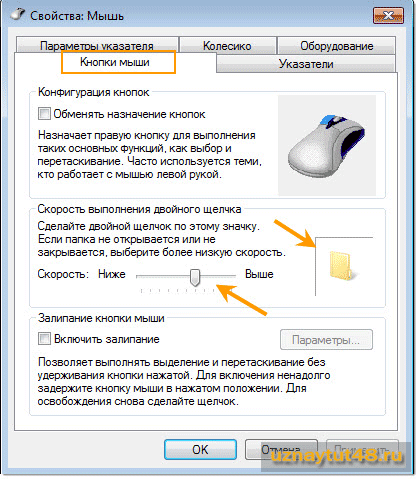 Видео демонстрирует электромагнитный рычаг, приводящий в действие левую кнопку, и возникающую в результате дульную вспышку оружия при каждом нажатии кнопки. К соленоиду добавлено рандомизированное поведение, которое производит различную продолжительность удержания каждого нажатия кнопки и задержку между каждым нажатием кнопки.
Видео демонстрирует электромагнитный рычаг, приводящий в действие левую кнопку, и возникающую в результате дульную вспышку оружия при каждом нажатии кнопки. К соленоиду добавлено рандомизированное поведение, которое производит различную продолжительность удержания каждого нажатия кнопки и задержку между каждым нажатием кнопки.
Во время нашего теста мышь закреплена зажимами, а датчик закрыт лентой, чтобы избежать каких-либо данных о движении по осям x/y. Важный элемент нашей методологии гласит, что наши тесты не должны открывать, ломать или изменять эргономику мыши.
По этой причине мы размещаем наш разъем на левой кнопке вместо того, чтобы открывать мышь и подключать ее непосредственно к самому микропереключателю. Это означает, что наши измерения задержки клика включают расстояние до поездки. Из-за этого мы ожидаем, что наши результаты будут выше результатов других тестов и спецификаций производителей. Однако наши результаты будут более репрезентативными для фактического пользовательского опыта.
Обратите внимание, что мы гарантируем, что для каждой тестируемой мыши используются самые низкие настройки задержки. Это включает в себя использование максимально возможной частоты опроса и минимально возможного времени устранения дребезга.
После того, как все 205 точек данных собраны для каждого типа подключения, мы отбрасываем первые пять кликов, поскольку бывают случаи, когда они обнаруживаются до начала теста. В редких случаях мы также отбрасываем все случаи, когда время ожидания данных истекло. Иногда это может привести к тому, что общий размер выборки будет немного меньше 200, но это редкое явление. С полученными образцами наносим их на график. Наконец, мы рассчитываем показатель задержки клика, используя только результаты из Ожидаемый тип соединения .
Ниже приведен пример того, как выглядит этот график для мыши с проводным, беспроводным и Bluetooth-подключением.
Ожидаемый тип подключения
Что это: Задержка кликов для соединения, которое, как мы ожидаем, пользователи будут использовать большую часть времени.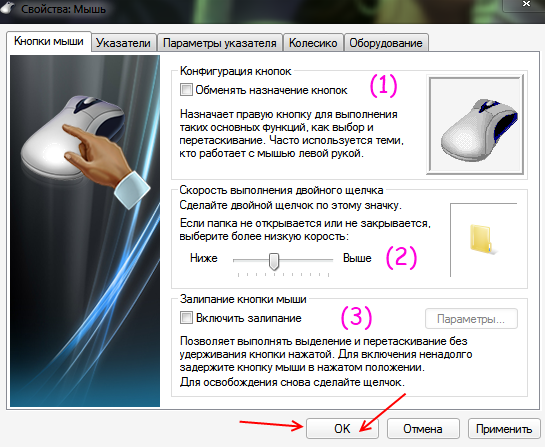 Выбран один из трех протестированных вариантов подключения (проводной, беспроводной или Bluetooth).
Выбран один из трех протестированных вариантов подключения (проводной, беспроводной или Bluetooth).
Когда это важно: Когда вы хотите, чтобы ваши клики были как можно более оперативными, что приводит к более отзывчивому опыту.
Хорошая ценность:
Заметная разница: >15 мс
Распределение баллов
Мы используем этот результат, чтобы определить показатель задержки щелчка для каждой мыши. Даже если у мыши есть дополнительные возможности подключения, только ожидаемый тип подключения влияет на оценку.
Проводная задержка
Что это такое: Усредняя все наши показания, сколько времени требуется компьютеру для регистрации щелчка после нажатия кнопки при использовании проводного подключения мыши.
Когда это важно: Чтобы получить наилучшую реакцию на клики во время игр.
Хорошая ценность:
Заметная разница: >15 мс
Проводная мышь подключается напрямую к компьютеру и обычно имеет наименьшую задержку. Некоторые мыши, такие как Logitech MX Master 2, оснащены кабелем для зарядки, но при этом используют беспроводное соединение.
Некоторые мыши, такие как Logitech MX Master 2, оснащены кабелем для зарядки, но при этом используют беспроводное соединение.
Беспроводная задержка над приемником
Что это такое: Усредняя все наши показания, сколько времени требуется для регистрации клика компьютером после нажатия кнопки с использованием подключения беспроводного приемника мыши.
Когда это важно: Чтобы добиться отличной реакции на клики во время игр, не беспокоясь о весе кабеля.
Хорошая ценность:
Заметная разница: >15 мс
В беспроводных игровых мышах используются USB-ресиверы, которые, как правило, имеют невероятно малую задержку, некоторые из которых не уступают проводным мышам. Некоторые мыши поставляются с удлинителем USB для размещения приемника ближе к мыши. Это связано с тем, что USB-приемники, как правило, имеют более высокую задержку по мере удаления от них, поэтому важно располагать приемник как можно ближе.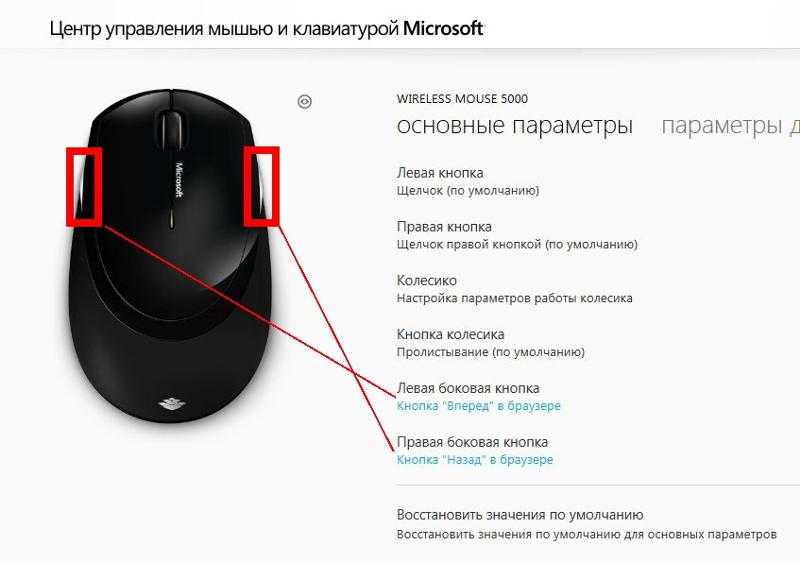
Беспроводная задержка через Bluetooth
Что это такое: Усредняя все наши показания, сколько времени требуется, чтобы щелчок был зарегистрирован компьютером после нажатия кнопки с использованием Bluetooth-подключения мыши.
Когда это важно: Чтобы иметь отзывчивый опыт, который достаточно хорош для большинства игр при подключении к различным устройствам, которые могут не предлагать простой способ использования лучшего типа подключения.
Хорошая ценность:
Заметная разница: >15 мс
Использование соединения Bluetooth обычно приводит к наибольшей задержке кликов. Вот почему некоторые игровые мыши даже не имеют поддержки Bluetooth, а если и есть, то обычно используются только в качестве энергосберегающего варианта, когда не в игре. Соединение Bluetooth, как правило, имеет самую высокую задержку клика из трех методов подключения, но этого более чем достаточно для повседневного просмотра и задач производительности.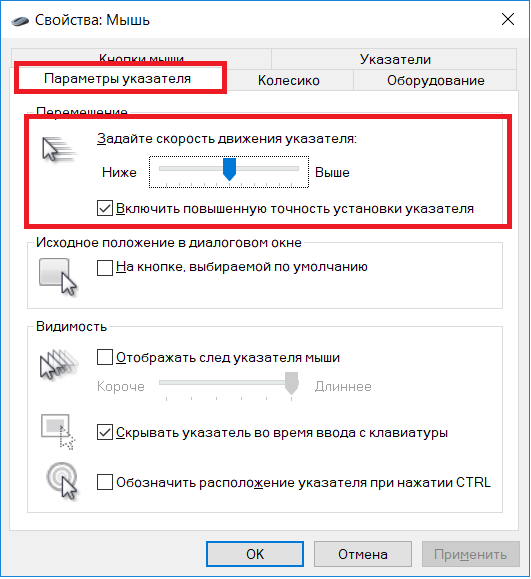
Как добиться наилучших результатов
Мало что можно сделать, чтобы уменьшить задержку кликов, кроме использования проводного подключения, когда это возможно. Если вы по-прежнему обнаружите, что задержка слишком велика, проверьте настройки устранения отказов и частоты опроса или проверьте настройки компьютера и монитора. Если вы используете мышь с телевизором, убедитесь, что телевизор находится в режиме «Игра», когда задержка ввода обычно минимальна.
Заключение
Большинство геймеров ищут мышь с наименьшей задержкой клика, поэтому они знают, что их действия регистрируются почти мгновенно. Мышь с низкой задержкой может иметь значение между победой и поражением. Задержка увеличивается в зависимости от типа соединения, поэтому лучше использовать проводное соединение или беспроводное соединение с USB-приемником. Рекомендуется зарезервировать использование соединения Bluetooth для повседневного просмотра и выполнения задач по повышению производительности или в любое время, когда вы хотите сэкономить заряд батареи.

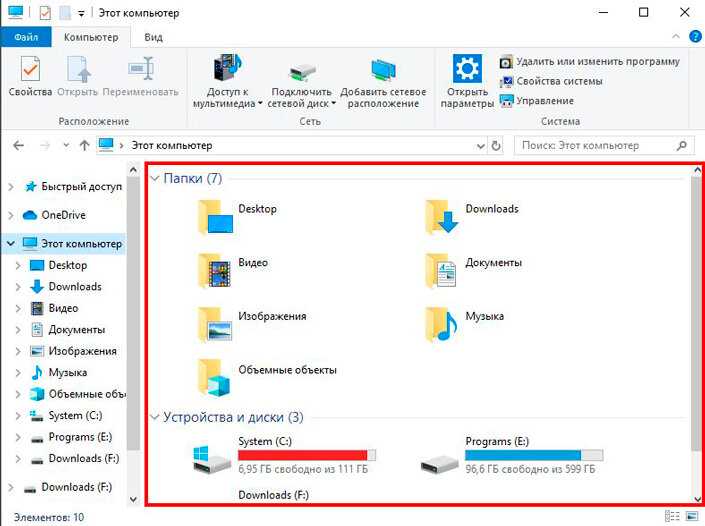
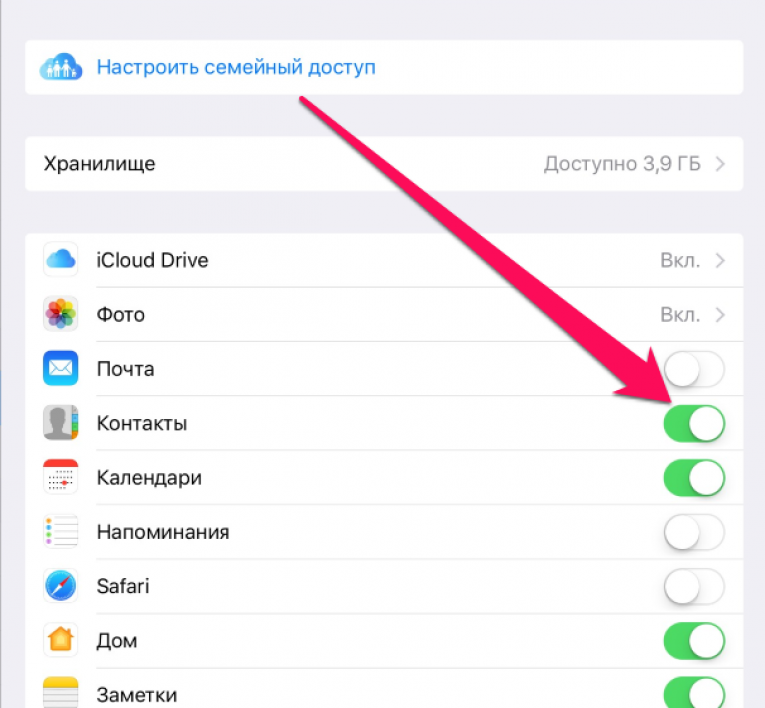
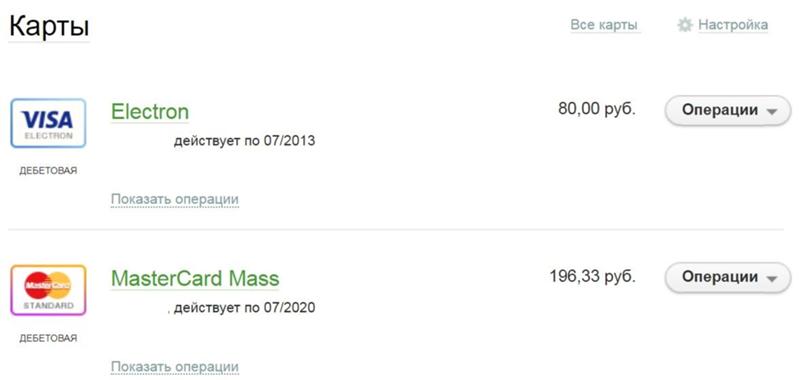
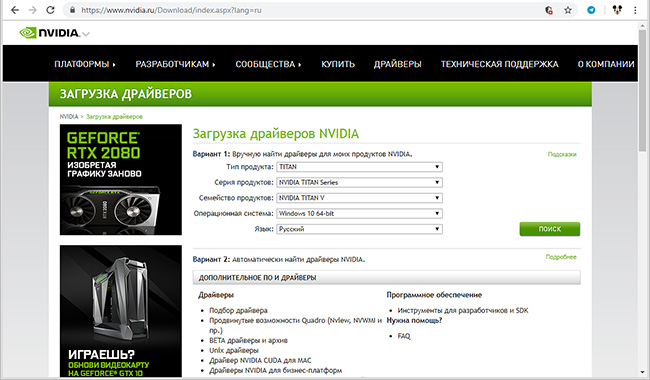
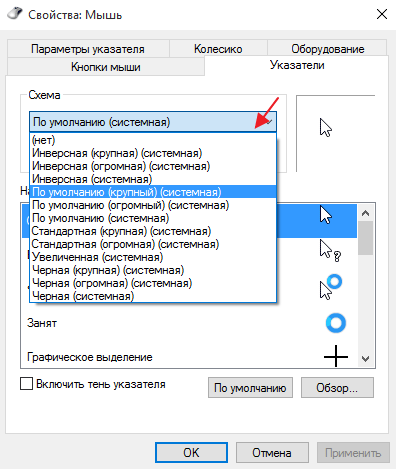
.png)